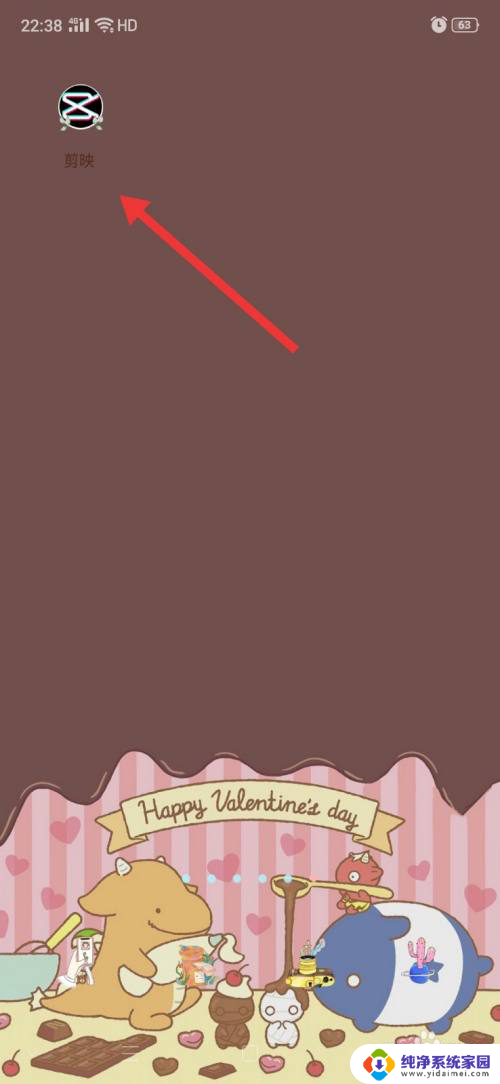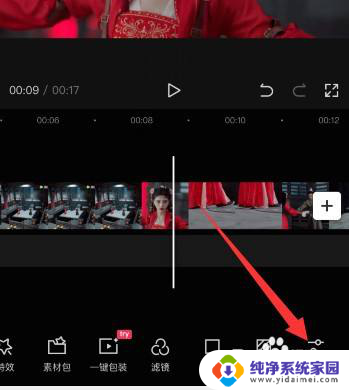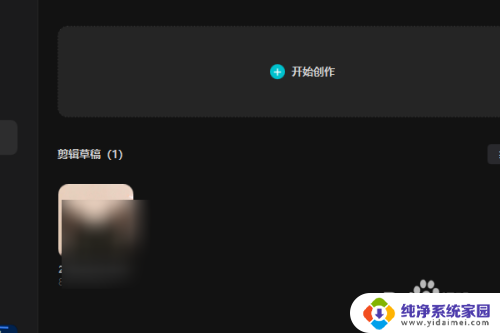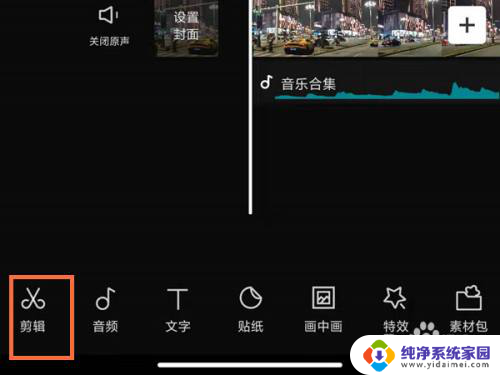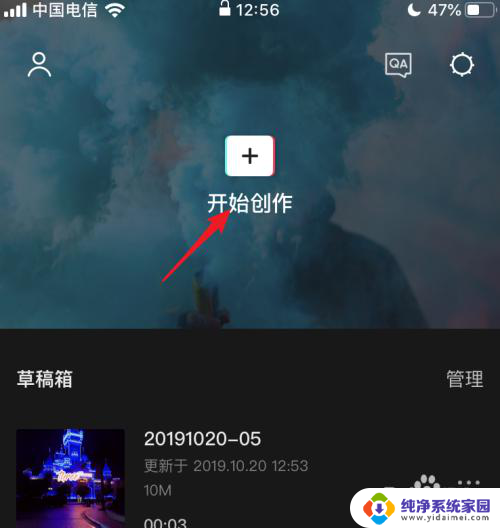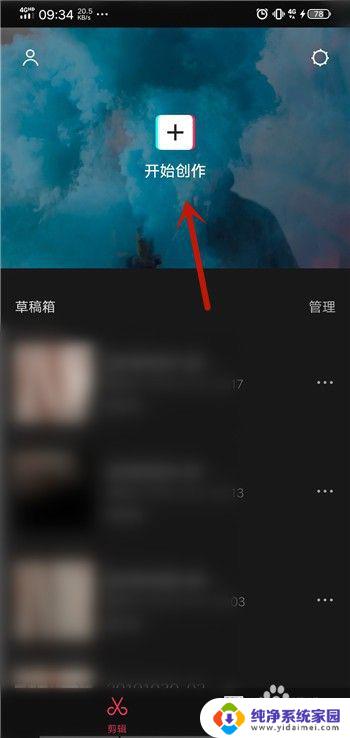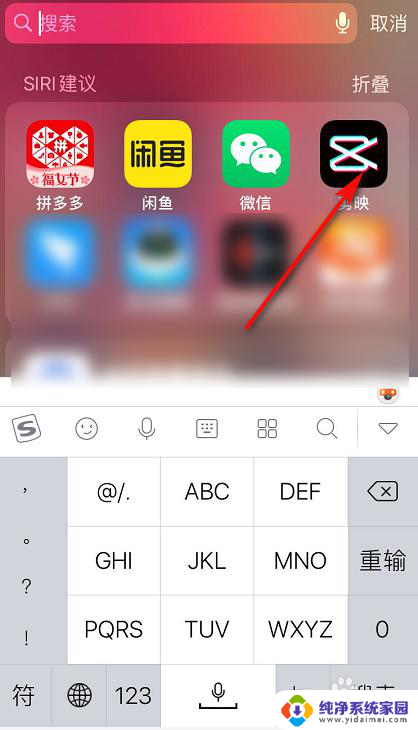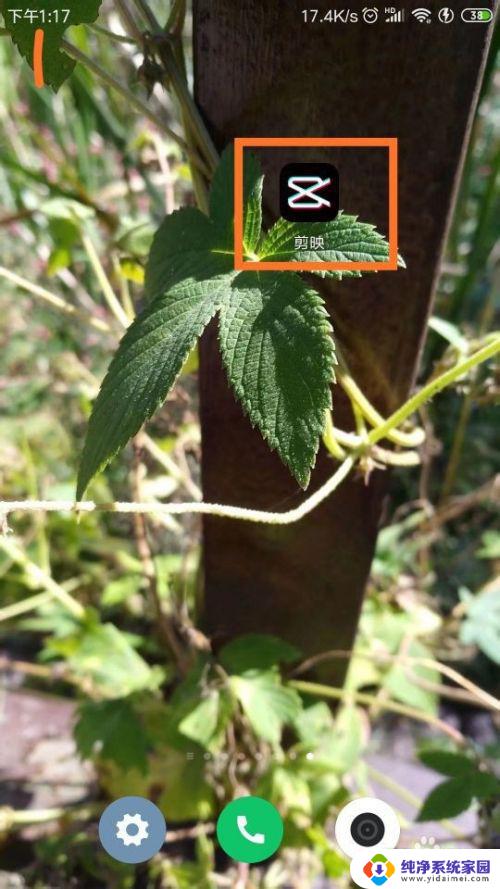电脑剪映怎么裁剪视频尺寸 剪映如何调整视频画面大小
更新时间:2024-09-24 13:42:56作者:xiaoliu
电脑剪映是一款功能强大的视频剪辑软件,可帮助用户轻松裁剪视频尺寸和调整视频画面大小,通过简单的操作,用户可以快速剪裁视频,实现想要的画面效果。剪映提供了多种调整工具,让用户可以自由地调整视频的尺寸和比例,满足不同需求。无论是制作Vlog还是短视频,电脑剪映都能帮助用户轻松实现视频剪辑和画面调整。
方法如下:
1.在手机桌面找到剪映APP,打开 剪映;
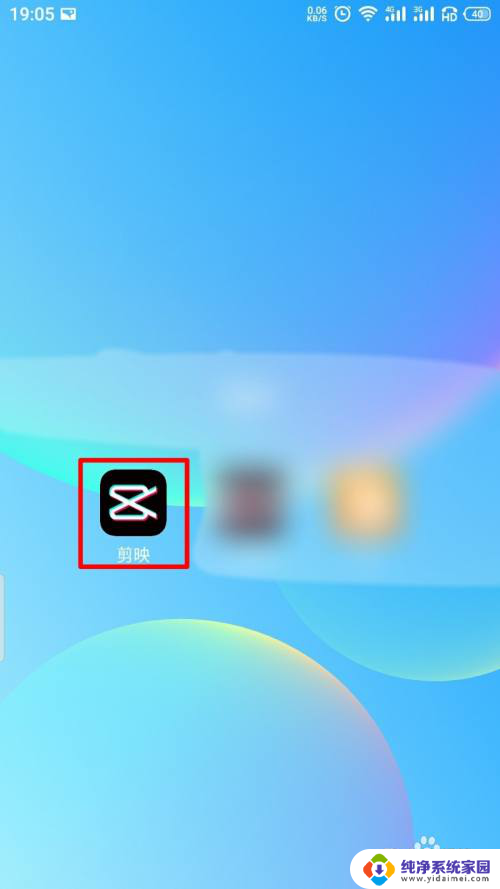
2.进入剪映首页页面后,点击 开始创作;
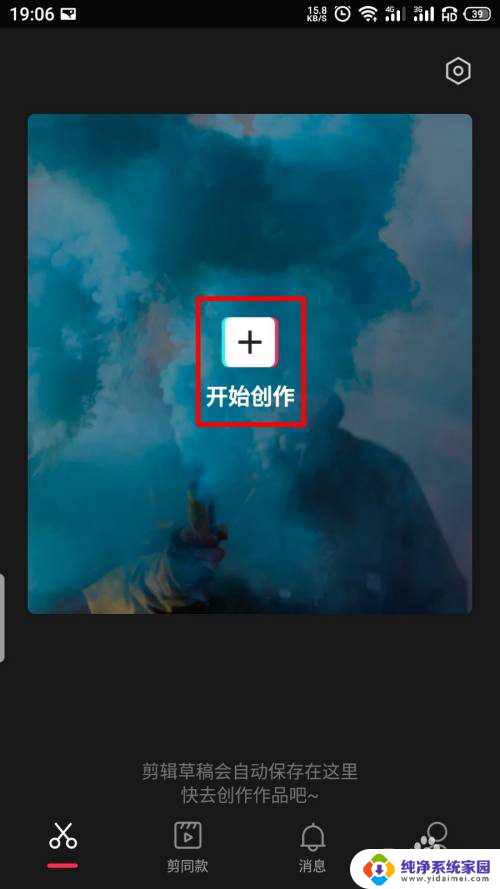
3.在手机相册中,选中视频。点击 添加到项目;
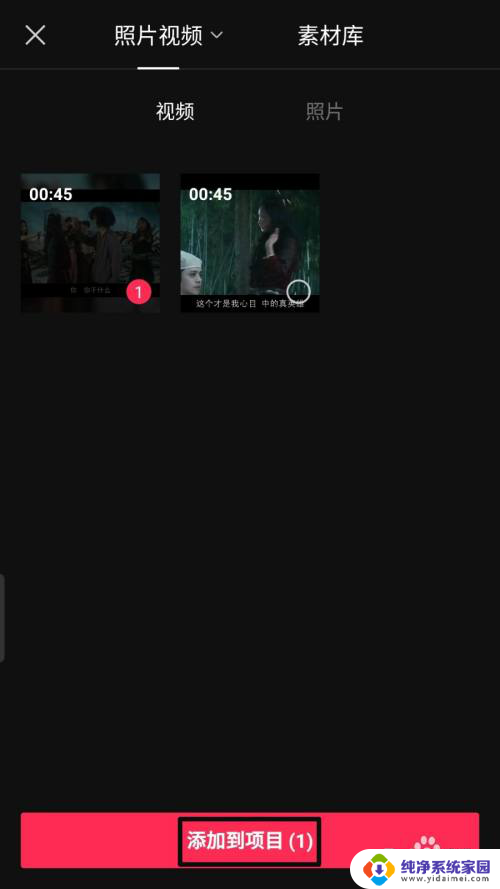
4.导入视频后,点击 剪辑;
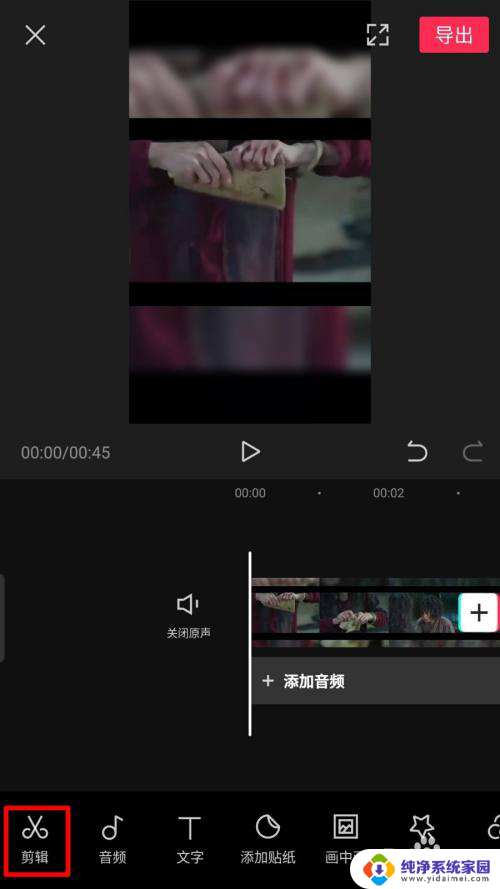
5.进入剪辑项中,向左滑动;
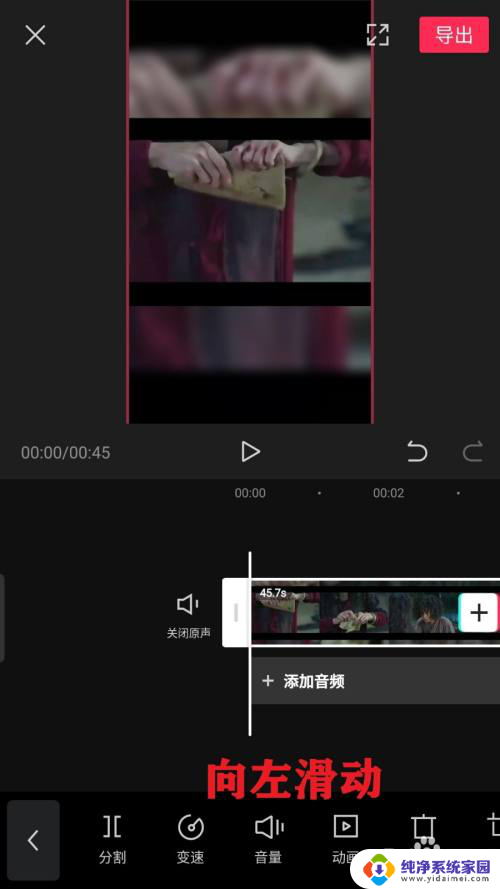
6.找到编辑项,点击 编辑;
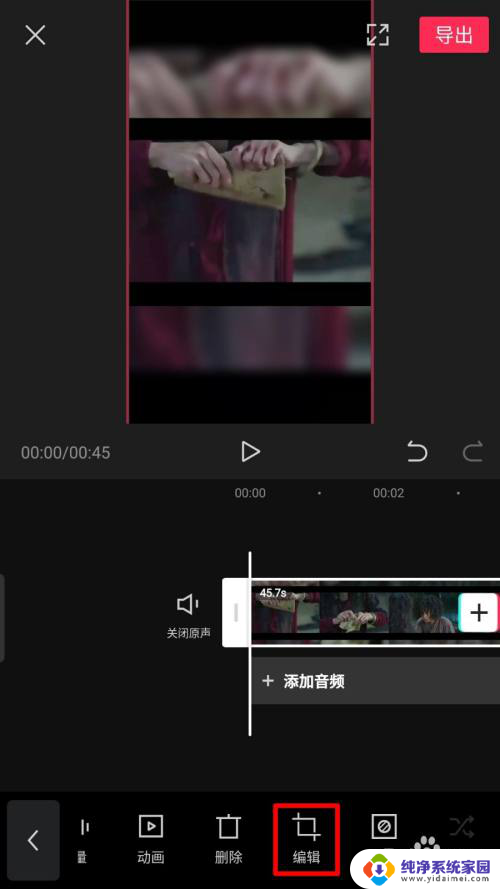
7.进入编辑项后,点击 裁剪;
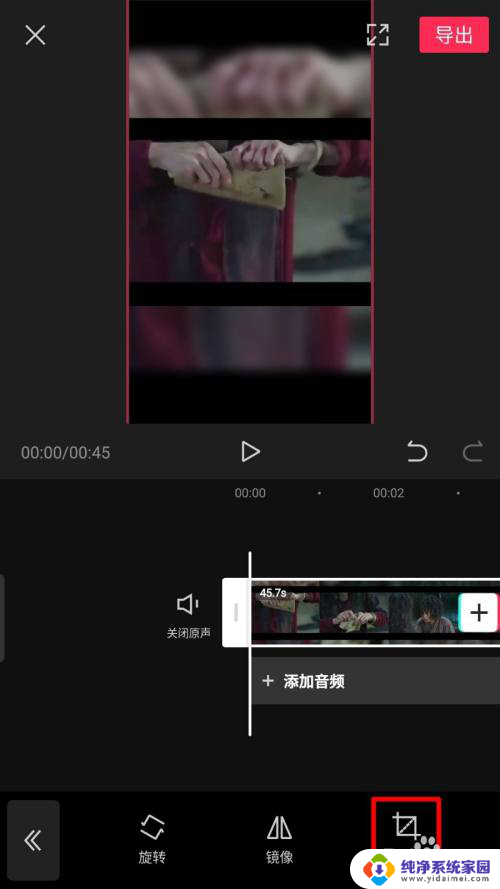
8.进入裁剪状态后,调整剪裁好后。点击 √;
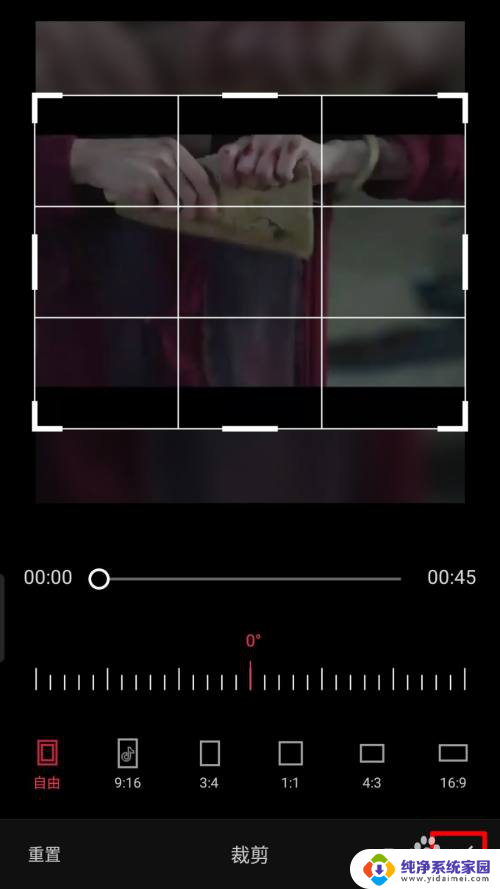
9.这样视频就裁剪好了。
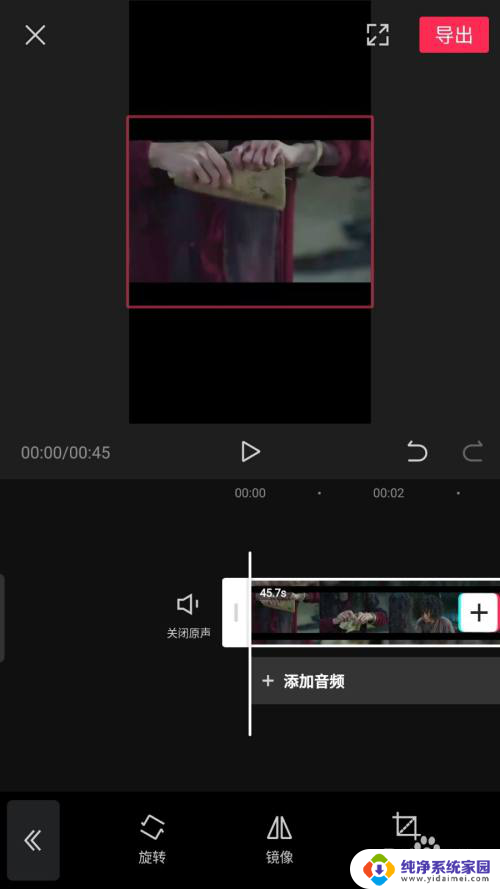
以上就是电脑剪映如何裁剪视频尺寸的全部内容,如果还有不懂的用户,可以按照小编的方法进行操作,希望对大家有所帮助。